Chrome Laguma Cusbooneysiin Daaqadaha? 13 siyaabood oo loo saxo
Google waxa ay soo saartaa cusbooneysiinno joogto ah si ay u xoojiso waxqabadka, xasiloonida, iyo amniga biraawsarkeeda calanka Chrome . cusboonaysiinta nooca weyn waxay sidoo kale wanaajisaa khibrada wax raadinta oo leh astaamo cusub iyo calamo tijaabo ah oo qarsoon(hidden experimental flags) .
Chrome ayaa laftirkeeda u cusboonaysiiya noocii ugu dambeeyay dhawr maalmood gudahood kadib marka la sii daayo si loo hubiyo inaadan waxba seegin. Laakin waxa kale oo aad gacanta ku bilaabi kartaa cusboonaysiinta si aad u xawliso.

Si kastaba ha noqotee, haddii nooca Windows ee Chrome uu ku guuldareysto inuu iskii u cusboonaysiiyo, uu soo laadlaado inta lagu jiro casriyeynta gacanta, ama uu tuuro koodka qaladka, halkan waxaa ah dhowr sababood oo macquul ah:
- Dhibaatooyinka shabakadaha la xiriira
- Arrimaha waafaqsan
- Adeegga Cusbooneysiinta Google(Google Update Service) oo si khaldan loo habeeyey
- Kordhinta xaasidnimada leh iyo afduubayaasha browserka
- Faylal musuqmaasuq ah ama maqan
Inta badan, waxaad aqoonsan kartaa dhibaatada ka dambeysa cusbooneysiinta Chrome -ka ee guuldareystay adiga oo gelaya Shaashada (Chrome)Chrome(About Chrome) -ka (fur menu More oo dooro (More )Caawin(Help ) > Ku saabsan Google Chrome(About Google Chrome) ). Tusaale ahaan, fariinta khaladka ah ee leh koodka 3 , 11 , 7 , iyo 12 waxay muujinayaan dhibaatooyinka isku xirka shabakada.

Xalalka soo socdaa waxay xallin karaan inta badan arrimaha la xidhiidha cusboonaysiinta ee Google Chrome ee Windows . Way fiicantahay in aad joojiso oo aad dib u bilowdo browserka marka aad ka shaqaynayso dariiqaaga hagaajin kasta.
Ka bax Chrome oo dib u bilow Computer
Dib u bilaabista kombuyutarkaga keligiis waxa ay xalin kartaa kutaanno badan oo yar yar iyo cillado kuwaas oo si aan kala sooc lahayn u soo booda ugana hortagaya Chrome in uu cusboonaysiiyo. Markaa hadda samee taas oo isku day cusboonaysiinta Chrome kale ka hor intaadan u dhaqaaqin hagaajinta inteeda kale.
Samee dhibbanayaasha Network-In Network(Built-In Network Troubleshooters)
Ka soo qaad in Chrome(Chrome) uu guuldaraystay dhibco cusboonaysiinta khadka internetka ama barta laga galo Xaaladdaas, socodsiinta cilad-baadhayaasha shabakadda ee ku dhex jira Windows ayaa laga yaabaa inay kaa caawiso inaad ogaato oo aad hagaajiso marka Chrome uusan cusboonaysiin.
1. Fur menu-ka Start oo dooro Settings .
2. Dooro Cusboonaysiinta & Amniga(Update & Security) .
3. U beddel(Troubleshoot ) tab dhibka.
4, Dooro Cilad- bixiyeyaal Dheeraad(Additional Troubleshooters) ah.
5. Samee cilad bixiyaha Xiriirinta Internetka(Internet Connections) .

6. Samee talooyinka lagu taliyey si aad u xalliso arimaha uu ogaado cilad bixiyaha.
7. Hoos u dhaadhac shaashadda dheeraadka ah ee cilad-baadhayaasha oo socodsii (Additional troubleshooters)Isku(Incoming Connections) -xidhka Soo-galootiga iyo Cilad-baadhayaasha Adabiyeyaasha Shabakadda(Network Adapters) .
Dareedhi cache-ga DNS
Nidaamka Magaca Domain-ka ee duugoobay (DNS) wuxuu ka(Domain Name System (DNS) cache) joojiyaa Chrome inuu ku xidho adeegayaasha cusboonaysiinta Google. Nadiifinta waa inay gacan ka geysataa hagaajinta taas.
1. Riix Windows + X si aad u furto Menu Isticmaalaha Awooda(Power User Menu) . Kadib, dooro Windows PowerShell (Admin) .
2. Ku qor amarka soo socda oo tabo Gelida(Enter) :
ipconfig /flushdns

3. Ka bax Windows PowerShell.
Cusbooneysii heshiiska IP-ga kumbuyuutarka
Haddii aad la kulanto isku xirnaanta interneedka barwaaqaysan Chrome oo dhan , isku day inaad dib u dajinayso heshiiska IP-ga (Internet Protocol)(resetting the IP (Internet Protocol) lease) ee kombayutarkaga.
1. Riix Windows + X oo dooro Windows PowerShell (Admin) .
2. Fuli amarada soo socda midba midka kale:
ipconfig /release
ipconfig /renew
3. Ka bax Windows PowerShell.
Dib u dajin Router & Network Settings
Haddii Chrome uu sii wado inuu galo arrimaha ku xidhan ama ka soo dejinta Google's update servers, isku day dib u dajinta router(resetting the router) . Haddii ay taasi guul dareysato, waa in aad dib u dejisaa Settings network gudaha Windows(reset the network settings in Windows) .
Dami ama dib u habayn Habka Ku-habboon(Compatibility Mode)
Haddii aad u habaysay Chrome -ka inuu ku shaqeeyo habka ku habboon Windows XP ama Windows Vista , ma cusboonaysiin kartid browserka mar haddii Google aanu hadda taageerin labada nidaam ee hawlgalka. Deminta habka ku habboonaanta (ama xulashada Windows 7 ama ka dib) waxay kaa caawin kartaa hagaajinta taas.
1. Midig ku dhufo googgooyaha desktop Google Chrome oo dooro (Google Chrome)Properties .
Ka soo qaad(Suppose) inaadan isticmaalin miiska gaaban, fur File Explorer oo tag Local Disk (C:) > Files Program(Program Files) > Google > Chrome > Application . Kadib, midig-guji chrome.exe oo dooro Properties .
2. U beddelo tab waafaqid oo sax ka saar barnaamijkan (Compatibility)ku orod hab waafaqsan(Run this program in compatibility mode for) ikhtiyaarka. Haddii kale, dooro Windows 7 ama nooca cusub ee Windows.

3. Dooro Codso(Apply) > OK si aad u badbaadiso isbeddellada.
Dami Extensions Chrome
Kordhiyadu waxay gacan ka geystaan kor u qaadista shaqada Chrome , laakiin waxay sidoo kale abuuri karaan isku dhac waxayna ka hortagi karaan browserka inuu cusbooneysiiyo. Isku day inaad damiso ka hor intaadan isku dayin cusbooneysiin kale.
Si taas loo sameeyo, fur menu Extensions (oo ku yaal shaashadda geeska kore ee midig) oo dooro Maamul kordhinta(Manage extensions) . Dabadeed, dami furayaasha ku xiga kordhin kasta oo firfircoon.
Ka hubi Software-ka waxyeelada leh
Cusbooneysiinta Chrome -ka ee fashilantay waxay sidoo kale ka imaan kartaa fidinta xaasidnimada leh, afduubayaasha browserka, iyo noocyada kale ee software waxyeelada leh.
Si uu kaaga caawiyo inaad taas wax ka qabato, Chrome wuxuu wataa iskaanka malware-ka lagu dhex dhisay browserka laftiisa. Fur Chrome 's More menu oo tag Settings > Dib u deji ( Reset) oo nadiifi(and clean up) > Nadiifi kombiyuutarka(Clean up computer) si aad u socodsiiso.

Haddii Chrome uu maamulo inuu ogaado oo ka saaro sooftiweerka waxyeelada leh, ku samee iskaanka malware-ka baahsan iyadoo la isticmaalayo Windows Security(using Windows Security) ama utility saarista malware-ka qolo saddexaad oo sumcad leh(reputed third-party malware removal utility) .
Eeg agagaarka Dejinta Firewall-ka
Haddii aad isticmaasho utility anti-malware dhinac saddexaad ah oo leh dab-damis isku dhafan, fur shayga qaabeynta oo hubi in Google Chrome iyo Google Installer ( GoogleUpdate.exe ) ay haystaan oggolaansho ay ku xirmaan internetka.
Waa inaad sidoo kale hubisaa inaadan xaddidin gelitaanka shabakadaha soo socda:
- qalabka.google.com (tools.google.com )
- dl.google.com
Taas beddelkeeda, curyaaminta koox saddexaad oo ka-hortagga malware-ka utility ee ku shaqeeya kombuyuutarkaaga inta lagu jiro cusbooneysiinta ayaa sidoo kale ku caawin karta.
Haddii aad isticmaasho Windows Security oo keliya, ka eeg hareeraha shuruucda iyo dejinta Windows Firewall(look around the Windows Firewall’s rules and settings) si aad u xaqiijiso in aanay waxba khaldanayn.
Dib u habeyn ku samee Adeegga Cusbooneysiinta Google(Google Update Service)
Chrome wuxuu ku tiirsan yahay adeegga asalka ah ee loo yaqaan Adeegga Cusbooneysiinta Google(Google Update Service) si uu u isticmaalo cusbooneysiinta si toos ah. Haddii ay si joogto ah u guuldarreysato inay taas sameyso (sida ku jirta, waxaad u cusbooneysiin kartaa browserka gacanta), waa inaad dejisaa adeegga si uu ula bilaabo nidaamka hawlgalka.
1. Riix Windows + R si aad u furto sanduuqa Run. Kadib, ku qor services.msc oo dooro OK si aad u soo qaadato applet-ka Adeegyada.
2. Hel oo laba-guji gelida ku calaamadsan Adeegga Cusboonaysiinta Google (gupdate)(Google Update Service (gupdate)) .
3. U deji nooca bilowga(Startup type ) si toos ah(Automatic) .
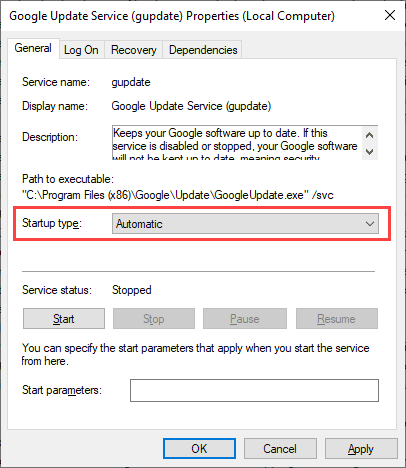
4. Dooro Codso(Apply ) > OK si aad u badbaadiso isbeddellada.
5. Hel oo laba-guji Adeegga Cusbooneysiinta Google (gupdatem)(Google Update Service (gupdatem)) oo ku celi tillaabooyinka (4)3-4(3) .
6. Kumbuyuutarkaaga dib u bilow.
Dib u deji Google Chrome
Haddii hagaajinta kore ay ku guuldareystaan inay xalliyaan Chrome -ka oo aan cusbooneysiineynin, waa inaad dib u dejisaa Chrome(Chrome) . Taasi waa in ay xalliso qaab kasta oo kharriban ama is khilaafaya oo ka hortagaya browserka in uu cusbooneysiiyo. Ma lumin doontid xogta gaarka ah sida bookmarks, taariikhda, ama ereyada sirta ah, laakiin waxaan kugula talineynaa inaad xogtaada ku dhejiso Koontada Google(syncing your data to a Google Account) (haddii aadan horeba u lahayn) tallaabo taxaddar ah.
Si aad dib ugu dejiso Chrome, fur shayga Settings Chrome oo tag Advanced > Dib u deji oo nadiifi(Reset and clean up ) > Dib u deji dhammaan jaangooyooyinka khaladaadka(Reset all settings to defaults) . Markaas, dooro Dib u dejinta(Reset settings ) xaqiijiso.
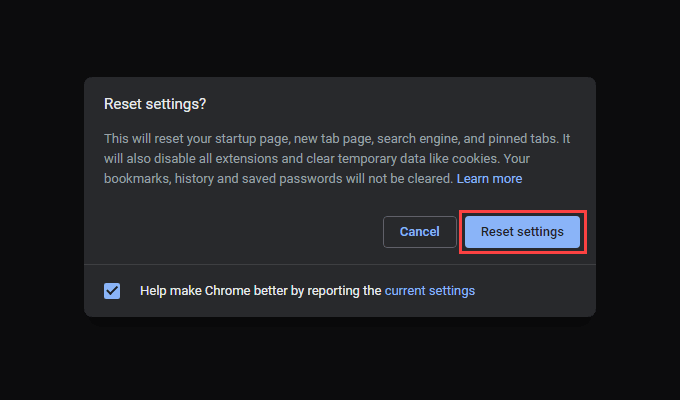
Dib u rakib Google Chrome
Haddii dib u dejintii Chrome -ku aanu caawin, waa inaad dib uga soo dejiso xoq. Ma aha oo kaliya in ay rakibto nuqulkii ugu dambeeyay ee browserka, laakiin nidaamku waa inuu sidoo kale daryeelaa faylal kasta oo kharriban ama maqan oo ka hortagaya Chrome inuu cusboonaysiiyo hore u socdo.
Mar haddii aad lumin doonto dhammaan xogta, waa in aad ku xidhaa bookmarks kaaga, furayaasha sirta ah, iyo setinka Google Account . Kadib, tag Start > Settings > Apps and Features oo dooro Google Chrome > Uninstall .

Raac(Follow) adigoo tirtiraya dhammaan faylalka hadhay ee ku rakibida Chrome -ka ee hagaha soo socda:
- Disk-ga Maxalliga ah (C:)(Local Disk (C:)) > Files Program(Program Files) > Google > Chrome
Markaad taas sameyso, soo deji stubka rakibaha Chrome(download the Chrome installer stub) ama rakiyeha keligiis(standalone installer) ah oo bilow si aad dib ugu rakibto Google Chrome .
Cusbooneysii nidaamka hawlgalka
Cusbooneysiinta Windows lafteedu waxay gacan ka geysataa hagaajinta cayayaanka la yaqaan ee nidaamka la xiriira ee ka hortagaya Chrome inuu si caadi ah u shaqeeyo ama u cusboonaysiiyo. Haddii aadan taas samayn in muddo ah, isku day inaad hadda codsato casriyaynta nidaamka hawlgalka ee ugu dambeeyay.
1. Fur menu-ka Start oo aad Settings > Update & Security > Windows Update .
2. Dooro Hubi wixii cusbooneed(Check for updates) .

3. Dooro Download and install si aad u cusboonaysiiso nidaamka hawlgalka.
Chrome Si Buuxda Ugu Cusub
Ku haynta Chrome -ka casriga ah waxay kuu dammaanad qaadaysaa nooca ugu fiican ee browserka mar walba, markaa inaad wakhti u qaadatid si aad u hagaajisid dhibaatooyinka la xidhiidha cusboonaysiinta ayaa aad u qalanta dadaalka. Si kastaba ha ahaatee, taasi kama joojinayso browserka inuu noqdo hog kheyraad.
Markaa haddii aad diyaar u tahay inaad tijaabiso shay cusub (ama haddii Chrome -ku sii wado inuu ku guul-darraystay inuu cusboonaysiiyo), beddel kuwan browserka khafiifka ah ee Chromium beddelka ah(lightweight Chromium browser alternatives) .
Related posts
Daabacaadda Shaqada Daaqadaha Ma Tirtiri Doonto? 8+ Siyaabaha loo Hagaajin karo
Xawaaraha soo dajinta Chrome waa gaabis? 13 siyaabood oo loo saxo
Codka Chrome shaqayn maayo? 7 Siyood Oo Loo Hagaajiyo
Burburka Google Chrome, Qabow mise ka jawaabaya? 7 Siyaabood Oo Loo Hagaajiyo
Bidix-guji kuma shaqaynayso Windows 10? 7da Siyaabood ee ugu Sareeya
Sida loo hagaajiyo faallooyinka YouTube-ka oo aan ku shuban Chrome
Avast ma ka furmi doono Windows? 6 Siyaabaha loo Hagaajin karo
Sida loo hagaajiyo "Ma buuxin kari waynay Cusbooneysiinta" Cilad ku jirta Windows
Hagaha Cilad-raadinta ugu dambaysa ee Windows 7/8/10 Arrimaha Ku xidhidhiyaha Kooxda Guriga
Sida loo hagaajiyo "Err_empty_response" cilad Google Chrome
Fix ma hagaajin karo dhalaalka ka dib markii loo cusboonaysiiyay Windows 8.1/10
Sida loo hagaajiyo Clock_Watchdog_Timeout BSOD gudaha Windows 10
8 shay oo ay tahay in la isku dayo haddii taleefoonnada gacantaagu aanay ku shaqayn Windows
Jidka gaaban ee Tools-ka (Windows + Shift + S) ma shaqaynayo? 13 siyaabood oo loo saxo
9 siyaabood oo loo hagaajiyo Gboard ayaa joojiyay Cilad Shaqeynta iPhone iyo Android
Daabacaadda Badhanka Shaashada Aan Ka Shaqeyneynin Windows 10? Sida Loo Hagaajiyo
Sida Loo Hagaajiyo Khaladaadka Status_access_violation ee Chrome ama Edge
Xallinta Daaqadaha Dareemada Inta lagu jiro Xiritaanka
Qalabka Chrome ka maqan yahay? 3 Siyood Oo Loo Hagaajiyo
Netflix ma shaqaynayso? 7 Siyaabood Oo Loo Hagaajiyo
